Как исправить ошибку 'Cannot Connect to the Docker Daemon' в Linux
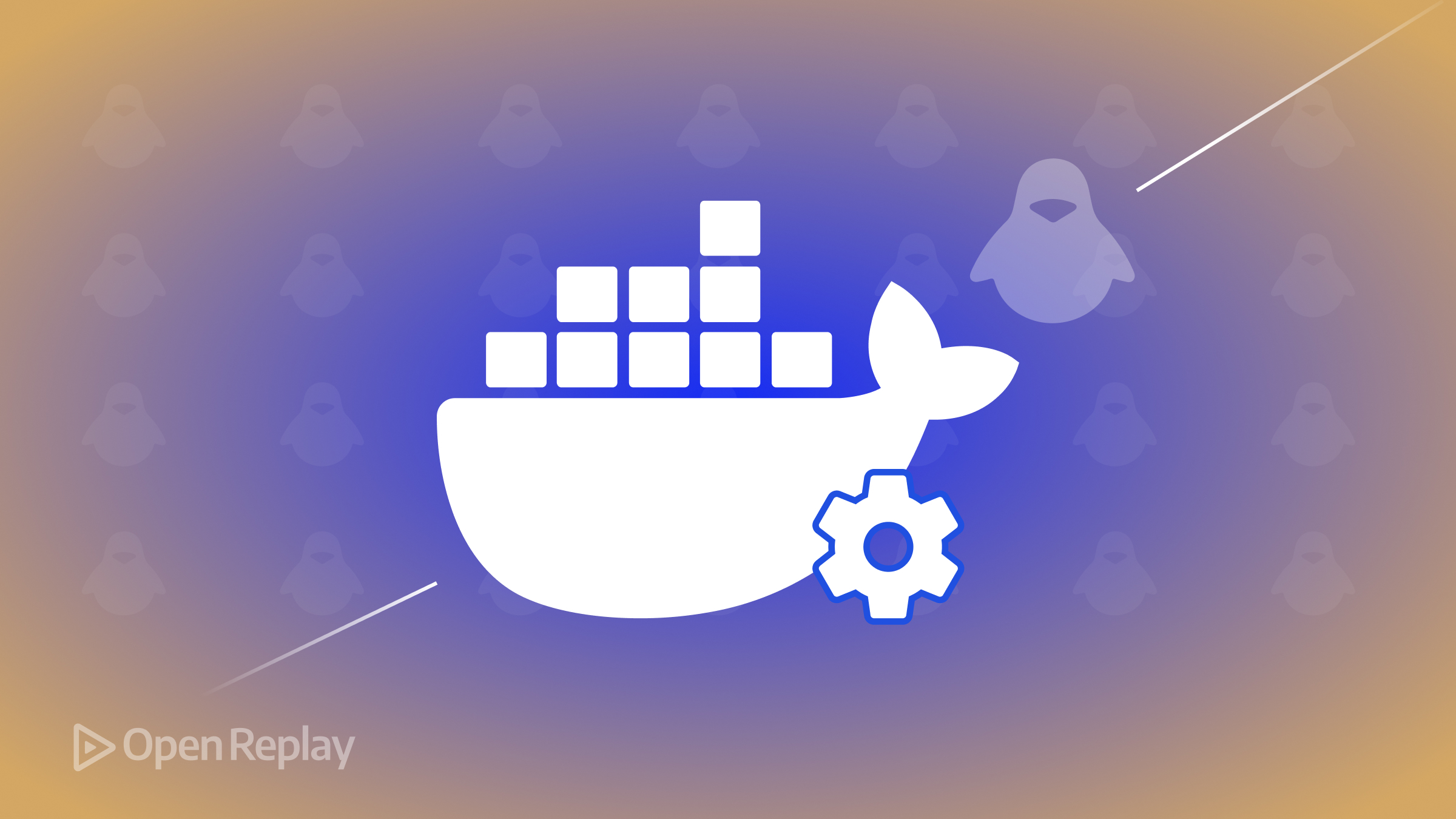
Вы сталкиваетесь с проблемой запуска команд Docker в своей системе Linux из-за ошибки “Cannot connect to the Docker daemon”? Эта досадная проблема мешает эффективно управлять контейнерами и образами. В этой статье мы рассмотрим основные причины возникновения этой ошибки и предоставим пошаговые решения, которые помогут вам быстро ее устранить.
Ключевые выводы
- Ошибка “Cannot connect to the Docker daemon” возникает, когда клиент Docker не может установить связь с Docker daemon.
- Распространенные причины включают неработающий демон, недостаточные права пользователя, неправильно настроенные переменные окружения и конфликты в файлах конфигурации.
- Устранение неполадок включает проверку состояния демона, проверку прав пользователя, проверку переменных окружения и разрешение конфликтов конфигурации.
- Расширенные решения могут потребовать настройки Docker с помощью systemd и проверки настроек брандмауэра и сети.
Что такое Docker Daemon
Docker daemon - это фоновый процесс, который управляет объектами Docker, такими как контейнеры, образы, тома и сети. Когда вы запускаете команду Docker, она взаимодействует с демоном для выполнения запрошенного действия. Ошибка “Cannot connect to the Docker daemon” возникает, когда это взаимодействие не удается.
Распространенные причины ошибки
- Docker daemon не запущен
- У пользователя нет прав доступа к Docker daemon
- Неправильно настроенные переменные окружения
- Конфликты между daemon.json и скриптами запуска
Шаги по устранению неполадок
Проверьте, запущен ли Docker Daemon
Сначала убедитесь, что Docker daemon запущен в вашей системе Linux:
systemctl status dockerЕсли вывод указывает, что демон неактивен, запустите его с помощью:
sudo systemctl start dockerПроверьте права пользователя
Убедитесь, что у вашего пользователя есть необходимые права для взаимодействия с Docker daemon. Добавьте своего пользователя в группу docker:
sudo usermod -aG docker $USERВыйдите из системы и войдите снова, чтобы изменения вступили в силу.
Проверьте переменные окружения
Проверьте, правильно ли установлена переменная окружения DOCKER_HOST. Если она указывает на неправильный хост или порт, удалите ее:
unset DOCKER_HOSTУстраните конфликты в daemon.json
Если у вас есть файл daemon.json с конфликтующими параметрами, Docker может не запуститься. Проверьте файл на наличие несоответствий:
sudo nano /etc/docker/daemon.jsonУбедитесь, что параметры в daemon.json согласуются с вашими скриптами запуска и флагами командной строки.
Расширенное устранение неполадок
Настройте Docker с помощью systemd
В системах, использующих systemd, вам может потребоваться создать пользовательскую конфигурацию для разрешения конфликтов:
- Создайте новый файл:
/etc/systemd/system/docker.service.d/docker.conf - Добавьте следующее содержимое для удаления конфликтующих флагов:
[Service]
ExecStart=
ExecStart=/usr/bin/dockerd- Перезагрузите конфигурацию systemd:
sudo systemctl daemon-reload- Перезапустите Docker:
sudo systemctl restart dockerПроверьте настройки брандмауэра и сети
Убедитесь, что правила брандмауэра разрешают трафик на порту Docker (по умолчанию: 2376). Также проверьте, правильно ли настроены параметры сети, такие как перенаправление IP.
Часто задаваемые вопросы
Используйте команду `systemctl status docker`, чтобы проверить, запущен ли Docker daemon.
Пользователь должен быть членом группы `docker`, чтобы иметь необходимые права.
Проверьте файл `daemon.json` на наличие несоответствий и убедитесь, что параметры согласуются с вашими скриптами запуска и флагами командной строки.
Если ошибка сохраняется, изучите расширенные решения, такие как настройка Docker с помощью systemd и проверка настроек брандмауэра и сети. Обратитесь к форумам сообщества Docker или обратитесь за помощью к опытным пользователям.
Заключение
Следуя этим шагам по устранению неполадок и при необходимости изучая расширенные решения, вы сможете устранить ошибку “Cannot connect to the Docker daemon” в своей системе Linux и снова беспрепятственно работать с Docker.
